Správa skrýš EncFS v systému Linux je hračkadíky Gnome EncFS Manager. Po instalaci poskytuje uživatelům snadno srozumitelné uživatelské rozhraní, které jim umožňuje rychle vytvářet šifrované archivy kdekoli na jejich Linuxu. Abyste mohli tento software používat, musíte používat Ubuntu, Debian, Arch Linux, Fedora nebo OpenSUSE. Pokud některý z těchto operačních systémů nepoužíváte, budete si muset stáhnout zdrojový kód správce Gnome EncFS Manager a vše sestavit ze zdroje.
Nainstalujte správce Gnome EncFS
Chcete-li začít s instalací, otevřete terminál a postupujte podle pokynů, které odpovídají vaší distribuci Linuxu.
Ubuntu
Na Ubuntu je Gnome EncFS Manager instalovatelný přes PPA. Otevřete terminál a zadejte příkaz níže, abyste povolili nový zdroj softwaru.
sudo add-apt-repository ppa:gencfsm
Po přidání nové PPA do Ubuntu budete muset spustit příkaz obnovení. Běh Aktualizace příkaz je velmi důležitý, protože bez něj Ubuntu neuvidí nový zdroj softwaru. Běh aktualizace apt aktualizovat výběr softwaru Ubuntu.
sudo apt update
Běh aktualizace apt příkaz odhalí nové aktualizace softwaru pro Ubuntu. Neignorujte je! Místo toho použijte apt upgrade příkaz k zajištění aktuálnosti Ubuntu.
sudo apt upgrade -y
Až bude vše aktuální, můžete jej používat apt nainstalovat Gnome EncFS Manager.
sudo apt install gnome-encfs-manager
Potřebujete odinstalovat správce Gnome EncFS? Zkuste tento příkaz:
sudo apt remove gnome-encfs-manager
Debian
Pro instalaci Gnome není k dispozici žádná fantastická PPASprávce EncFS na Debianu. Naštěstí má vývojář k dispozici balíčky ke stažení. Oficiálně mají Debian 7, 8 a 9 podporu. Chcete-li nainstalovat, otevřete okno terminálu a použijte wget nástroj ke stažení balíčků.
Debian 7
wget https://download.opensuse.org/repositories/home:/moritzmolch:/gencfsm/Debian_7.0/amd64/gnome-encfs-manager_1.8.19_amd64.deb
nebo
wget https://download.opensuse.org/repositories/home:/moritzmolch:/gencfsm/Debian_7.0/i386/gnome-encfs-manager_1.8.19_i386.deb
Debian 8
wget https://download.opensuse.org/repositories/home:/moritzmolch:/gencfsm/Debian_8.0/amd64/gnome-encfs-manager_1.8.19_amd64.deb
nebo
wget https://download.opensuse.org/repositories/home:/moritzmolch:/gencfsm/Debian_8.0/i386/gnome-encfs-manager_1.8.19_i386.deb
Debian 9
wget https://download.opensuse.org/repositories/home:/moritzmolch:/gencfsm/Debian_9.0/amd64/gnome-encfs-manager_1.8.19_amd64.deb
nebo
wget https://download.opensuse.org/repositories/home:/moritzmolch:/gencfsm/Debian_9.0/i386/gnome-encfs-manager_1.8.19_i386.deb
Za použití dpkg nainstalovat stažený balíček Debian do počítače.
sudo dpkg -i gnome-encfs-manager_1.8.19_*.deb
Běh dpkg nástroj by měl být vše, co potřebujete pro získání Gnome EncFS Manager na Debianu. Pokud se však vyskytnou nějaké problémy se závislostí, musíte je opravit.
sudo apt-get install -f
Arch Linux
Gnome EncFS Manager je k dispozici uživatelům Arch Linuxu prostřednictvím AUR. Chcete-li zahájit instalaci, otevřete terminál a pomocí nástroje balíčku Pacman synchronizujte nejnovější verzi balíčku Git.
sudo pacman -S git
Nyní, když Git pracuje na Arch Linuxu, použijte jej ke stažení nejnovějšího snímku správce Gnome EncFS Manager pkgbuild.
git clone https://aur.archlinux.org/gnome-encfs-manager-bin.git
Použitím CD, přesuňte terminál do nově klonovaného Gnome-encfs-manager-bin složku.
cd gnome-encfs-manager-bin
Uvnitř gnome-encfs-manager-bin, spusťte proces vytváření balíků spuštěním makepkg příkaz.
Poznámka: běží makepkg by měl automaticky nainstalovat všechny potřebnésoubory závislostí. Někdy se však věci rozbijí. Pokud se některé závislosti nenainstalují, budete je muset opravit ručně. Přejděte na oficiální stránku zde a vyhledejte potřebné soubory závislostí, které jsou nezbytné pro spuštění programu.
makepkg -si
Fedora
Nejnovější verze Gnome EncFS Manager jek dispozici pro Fedora 26, což je stará verze. Spuštění tohoto balíčku na Fedora 27 a 28 by však nemělo být příliš obtížné. Pokud z nějakého důvodu balíček nefunguje správně ve vašem vydání, zvažte vynechání pokynů specifických pro Fedoru ve prospěch sestavení tohoto programu z zdroj.
Chcete-li nainstalovat program, otevřete terminál a použijte DNF instalační nástroj, aby to fungovalo.
sudo dnf install https://download.opensuse.org/repositories/home:/moritzmolch:/gencfsm/Fedora_26/x86_64/gnome-encfs-manager-1.8.19-300.1.x86_64.rpm -y
OpenSUSE
Zdrojový kód Gnome EncFS Manager jeautomaticky zabudován do OBS, což je technologie OpenSUSE. Z tohoto důvodu jsou k dispozici balíčky pro všechny aktuální verze OpenSUSE. Chcete-li nainstalovat Gnome EncFS Manager na kteroukoli z nich, přejděte na tuto stránku, vyberte vydání Suse a klikněte na tlačítko „install“.
Pomocí Správce EncFS Gnome
Vytvořte nový skript EncFS ve Správci EncFS Gnome kliknutím na nabídku „Správce“ a poté na „Vytvořit nebo importovat skrýš“.
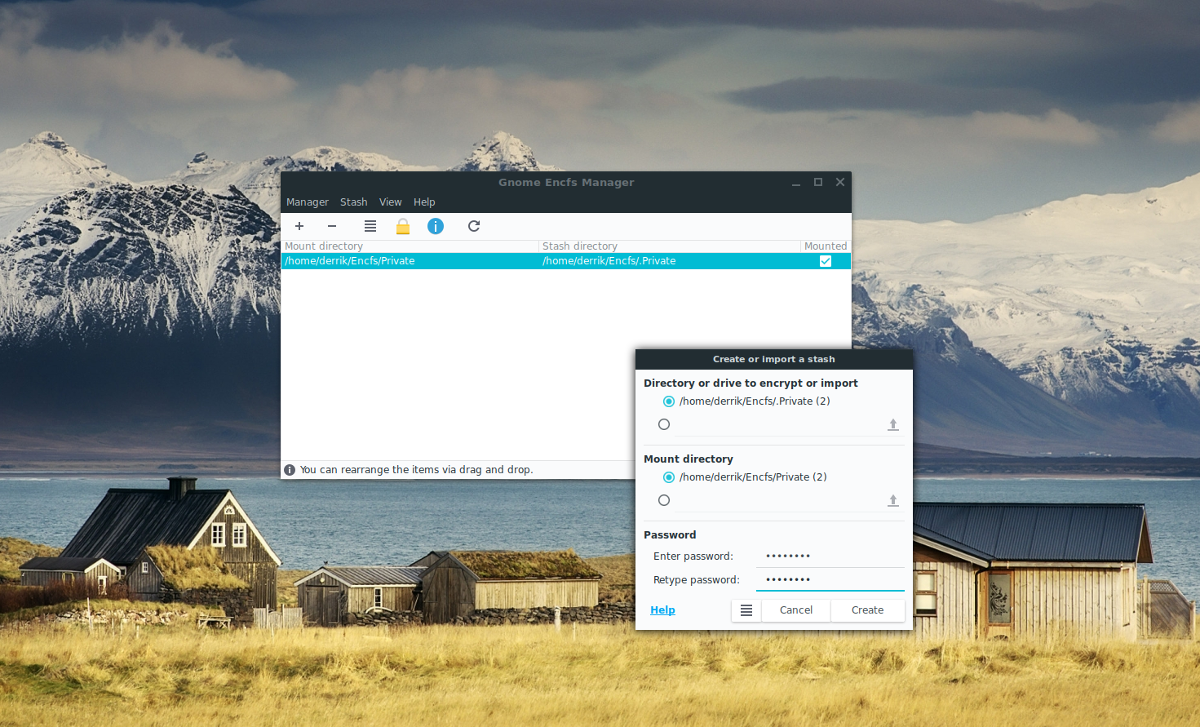
Během procesu vytváření budete vyzvánizadejte adresář (nebo jednotku), ve kterém se má skrýš vytvořit. Výchozí umístění je „.Private“, což ve většině případů funguje. Pokud se vám výchozí umístění nelíbí, lze jej snadno změnit: zaškrtněte tlačítko pod výchozí možností a poté klikněte na tlačítko procházení.
Kliknutím na ikonu procházení se otevře dialogové okno otevřeného souboru. V tomto dialogovém okně vyhledejte složku, kterou chcete proměnit v skrýš EncFS.
Přeskočte možnost „připojit“ a přejděte do sekce hesla.
Do pole pro heslo zadejte bezpečné a zapamatovatelné heslo a kliknutím na tlačítko „vytvořit“ vytvořte skrýš.
Přístup do skrýše
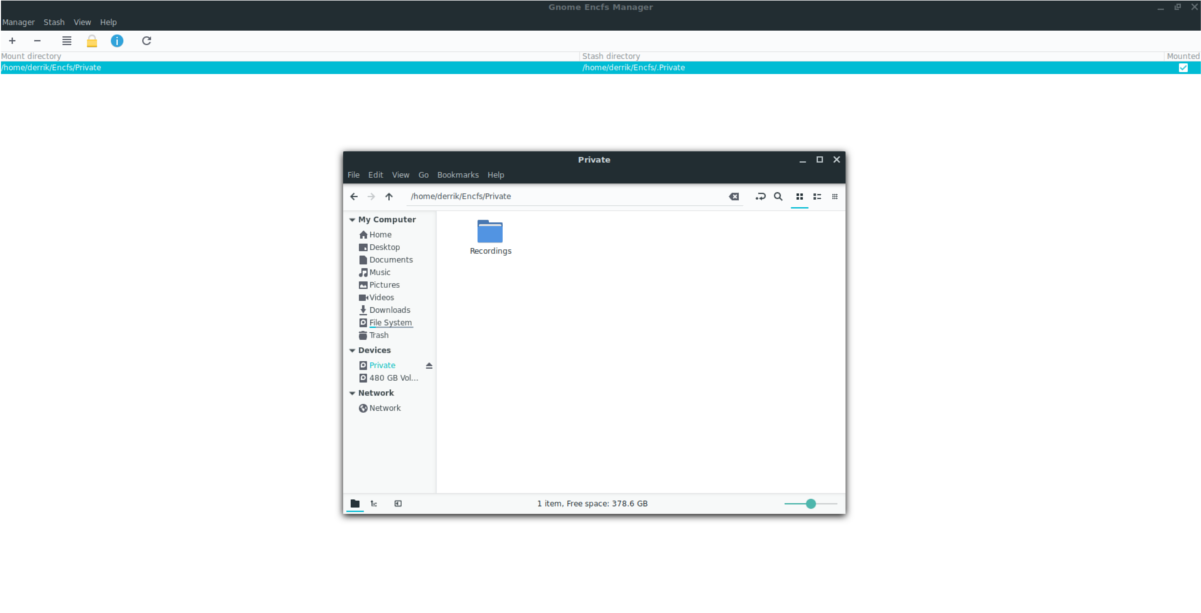
Po vytvoření nové skrýše EncFS ji nástroj Gnome EncFS automaticky připojí. Uživatelé mají přístup k tomuto skrýši jako zařízení ve správci souborů a bude to vypadat, jako by to byl jen pevný disk.
Chcete-li soubory zamknout, klikněte na zařízení ve správci souborů a do něj vložte soubory a složky.
Uživatelé mají přístup k vytvořeným skrýšům kdykoli otevřením Správce EncFS Gnome a zaškrtnutím políčka „připojeno“.
Odpojení skrýše
Odpojení skrýše EncFS v EncFS GnomeSprávce se provádí tak, že zrušíte zaškrtnutí políčka u každého skrýše, které říká „připojeno“. Případně zavřete správce Gnome EncFS a automaticky zavěsíte všechny skrýše.













Komentáře